Comment configurer un serveur Minecraft sur Raspberry Pi
Added 2019-07-24
Vous voulez jouer à Minecraft selon vos propres conditions? Configurez votre propre serveur, créez vos propres mondes, construisez-les éventuellement avec vos amis et votre famille?
C’est remarquable, mais vrai: vous pouvez faire tout cela sur un Raspberry Pi .
Mon fils est un grand fan de Minecraft et veut toujours que je joue à ses côtés. Ce n’est pas facile à faire pendant qu’il joue sur sa tablette. Comme il n’est que jeune, le laisser en ligne semble inapproprié.
La solution est simple: configurez un serveur Minecraft sur un Raspberry Pi. C’est facile à installer!
Ce dont vous aurez besoin
Pour construire un serveur Minecraft sur votre Raspberry Pi, il vous faut:
- UNE Raspberry Pi 3 (ou plus tard) et le câble d'alimentation. Nous supposons que votre Pi est dans un cas.
- Câble Ethernet (préférable au réseau sans fil).
- Carte microSD de 8 Go ou plus.
Bien que les modèles Pi précédents puissent être utilisés à cette fin, les résultats ne sont pas aussi bons. Ces instructions pour les Raspberry Pi 3 et 4 vous donneront le meilleur serveur Minecraft possible.
Tous ces éléments, utilisés avec une connexion SSH distante, vous permettent de configurer votre Pi en tant que serveur Minecraft. Si SSH n’est pas une option, vous aurez également besoin des éléments suivants:
- Clavier USB
- Souris USB (ou une combinaison des deux)
- 1 x câble HDMI
- Un moniteur ou autre écran compatible
Connectez ces périphériques avant d’allumer votre Raspberry Pi.
Bien entendu, vous aurez également besoin d’une copie de Minecraft sur votre ordinateur. Notez que la configuration système de Raspberry Pi signifie que vous ne pourrez pas héberger trop de personnes. Pour le Pi 3, n’essayez certainement pas d’héberger plus de 10 personnes.
Quel genre de minecrafter est-ce pour?
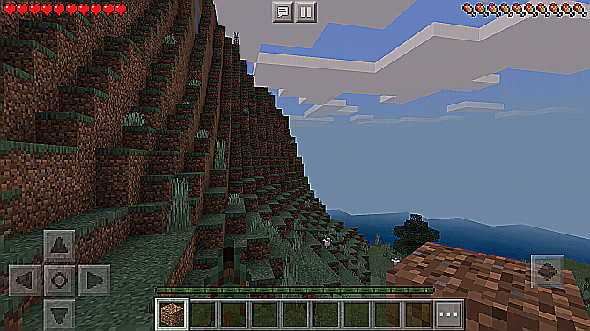
Plusieurs versions de Minecraft sont disponibles.
La création de ce serveur vous donnera un monde auquel vous pourrez accéder à partir de n’importe quel appareil exécutant Minecraft, à l’exception, curieusement, de MinecraftPi. Ainsi, les versions de Minecraft sur un PC Windows, une console de jeu, des tablettes et des appareils de télévision Android, iOS et Amazon Fire fonctionneront avec ce serveur.
En tant que tel, si vous avez plusieurs périphériques sur votre réseau local, ceux-ci peuvent tous accéder au serveur Minecraft.
En bref, vous aurez besoin de la principale Minecraft Open World jeu de Mojang.
Étape 1: Installez Raspbian et configurez votre Pi
Vous préférez rester avec votre copie existante de Raspbian? Il suffit de mettre à niveau vers la dernière version et mettre à jour vos packages
sudo apt update
sudo apt upgrade
Ensuite, configurez l'environnement Raspbian pour exécuter le serveur Minecraft. L'avez-vous configuré avec un moniteur et un clavier? Si c'est le cas, ouvrez simplement l'outil de configuration de Raspberry Pi dans le menu Préférences du bureau.
Si vous accédez via SSH, utilisez sudo raspi-config pour ouvrir l'outil de configuration à base de texte.
Ici, apportez les modifications suivantes:
- Aller à Options avancées & gt; Split de mémoire et changez le réglage en 16Mo . Cela libérera plus de ressources de mémoire pour le serveur.
- Ensuite, allez à Options de démarrage & gt; Bureau / CLI et sélectionnez Console . (Inutile de faire cela sur Raspbian Lite.)
- Si vous essayez ceci avec un Raspberry Pi 1 ou 2, trouvez Overclocker dans le menu principal et réglez-le sur Haute . (Les utilisateurs de Raspberry Pi 3 et 4 peuvent ignorer cette étape.)
- Activer SSH dans Options avancées & gt; SSH .
- Enfin, allez à Avancée & gt; Développer le système de fichiers .
Avec ces modifications apportées, allez à terminer et redémarrez Raspbian à l'invite. Une fois terminé, connectez-vous à nouveau et recherchez l'adresse IP du périphérique avec:
sudo hostname -I
Ou:
ifconfig
Prenez note de l'adresse IP avant de continuer.
Étape 2: Installez le serveur Minecraft
L'installation de Minecraft sur le Raspberry Pi repose sur le logiciel serveur Nukkit. Développé spécifiquement pour Minecraft: Pocket Edition, Nukkit peut être facilement installé sur le Pi via la ligne de commande.
Commencez par installer Java. Ceci est nécessaire pour Nukkit pour exécuter:
sudo apt installer oracle-java8-jdk
Créez ensuite un nouveau répertoire (intitulé «nukkit»), puis ouvrez-le:
mkdir nukkit
cd nukkit
Ceci fait, téléchargez le logiciel serveur Nukkit. Veillez à saisir ceci avec précision: il est plus facile de copier et coller dans une session SSH.
wget -O nukkit.jar http://ci.mengcraft.com:8080/job/nukkit/lastSuccessfulBuild/artifact/target/nukkit-1.0-SNAPSHOT.jar
(Vous pouvez trouver les versions les plus récentes au page de projet .)
Une fois téléchargé, lancez Nukkit:
sudo java -jar nukkit.jar
Cela invite Nukkit à configurer le serveur. Lorsque vous y êtes invité, choisissez votre langue (nous avons utilisé eng), puis observez la génération du serveur Minecraft.
Étape 3: Configurez votre serveur Minecraft
Une fois que vous savez que le serveur est configuré correctement, il est temps de le configurer. Nukkit inclut deux fichiers de configuration: nukkit.yml et server.properties.
Pour les éditer, ouvrez-les simplement dans votre éditeur de texte préféré. Sur Raspbian, nano est préinstallé, utilisez donc
sudo nano nukkit.yml
ou
sudo nano server.properties
Divers changements sont recommandés. Quoi que vous changiez ici, gardez à l'esprit que le Pi est un appareil modeste qui ne peut pas traiter trop de processus.
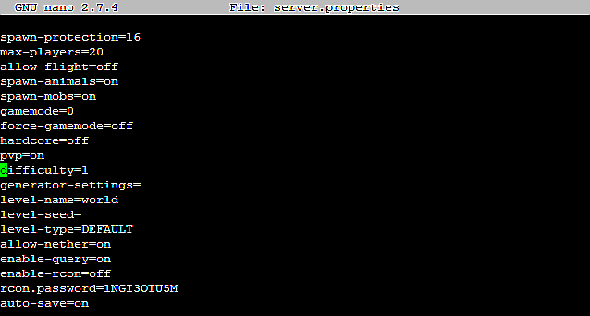
Une liste des propriétés du serveur se trouve dans la Wiki Minecraft , mais plusieurs doivent être édités immédiatement. Commencer avec:
max-joueurs = 10
Les modèles plus anciens de Raspberry Pi auront du mal à en avoir plus de 10. Vous pourriez être d'accord avec 5-6 joueurs. Plusieurs autres options sont disponibles pour configurer qui pourraient vous intéresser, telles que:
pvp = on
C'est pour l'action joueur contre joueur. Il y a aussi une difficulté:
difficulté = 1
Ici, le paramètre le plus simple est 0.
Lorsque vous avez terminé, appuyez sur Ctrl + X pour enregistrer et quitter, puis exécutez:
sudo java -jar nukkit.jar
Cela redémarrera le logiciel serveur Minecraft.
Étape 4: Connectez-vous au serveur Raspberry Pi Minecraft
Tout ce que vous avez à faire est de lancer Minecraft sur votre ordinateur ou votre tablette, puis de cliquer sur Jouer & gt; Les serveurs . Ici, Ajouter un serveur , saisissez les détails du nouveau serveur, attribuez-lui un nom et ajoutez l’adresse IP. Le numéro de port doit correspondre à celui indiqué dans les propriétés du serveur. Sinon, changez-le!
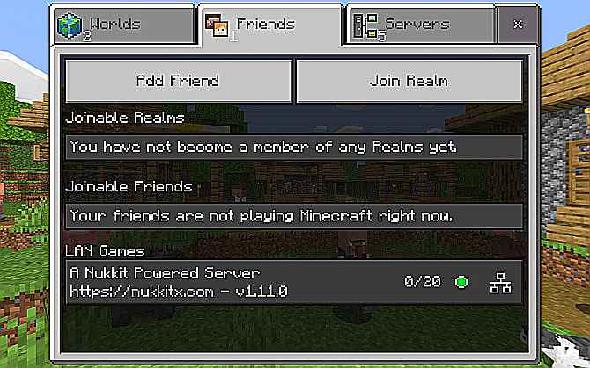
Votre serveur devrait alors être répertorié comme une option à laquelle vous connecter. Il suffit de sélectionner le serveur pour commencer à jouer.
Étape 5: Étendez vos fonctions de serveur Minecraft avec des plug-ins Nukkit
Les configurations par défaut du serveur Nukkit pourraient ne pas vous convenir totalement. Tweaking nukkit.yml et server.properties est une option, mais ne vous mènera que jusque-là.
Des plugins ont été développés pour Nukkit qui vous permettent d’améliorer le gameplay de base. Cela ajoute des fonctionnalités à la session en ligne qui ont été omises, telles que l'inclusion d'animaux.
Les plugins suggérés pour Nukkit incluent:
- MobPlugin : ajoute des monstres et des animaux à l'environnement Minecraft
- WorldEssentials : permet différents modes de jeu
- EssentialsNK : comprend des modes de jeu supplémentaires, des outils de gestion multijoueurs, etc.
Ceux-ci peuvent être installés simplement en les téléchargeant sur votre Raspberry Pi et en les déplaçant vers le répertoire des plugins.
Par exemple, le MobPlugin peut être déplacé avec:
plugins sudo mv MobPlugin-1.9.0.1.jar
Dirigez-vous vers nukkitx.com site Web et cliquez sur Ressources pour choisir parmi plus de 250 plugins pour votre serveur Raspberry Pi Minecraft.
Minecraft Server fonctionnant sur votre Raspberry Pi!
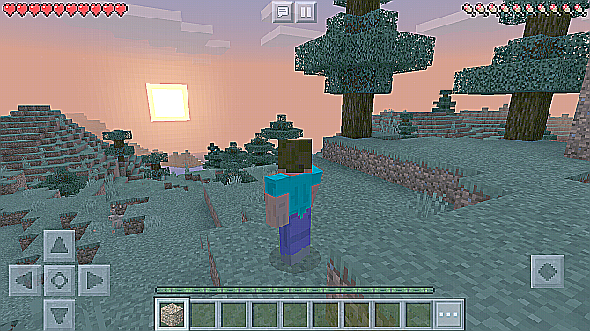
C'est tout ce qu'on peut en dire. Votre propre serveur de jeu Minecraft fonctionnant sur le Raspberry Pi. Si vous le laissez fonctionner, vous aurez un monde Minecraft toujours actif que vous pourrez connecter et utiliser. Solution idéale pour les enfants qui aiment Minecraft, héberger soi-même le serveur sur votre réseau local préserve leur activité en ligne, du moins en ce qui concerne leur jeu préféré.




